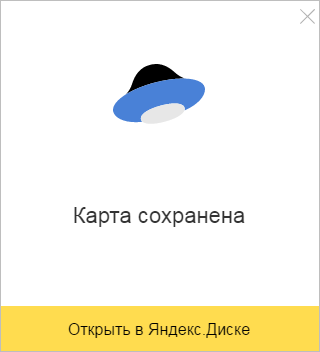Как сделать заметку на карте
Как поставить метку на карте Яндекс: инструкция для пользователей
Использование интерактивных карт на веб-страницах — это отличный и удобный способ показать клиенту, где именно располагается ваша организация. При использовании «Яндекса» можно не только расположить модуль с картой, но и поставить по нужному адресу метку, которая поможет посетителям легко сориентироваться при поиске.
Конструктор карт от «Яндекса»
Самый простой способ того, как поставить метку на карте «Яндекс» — это воспользоваться конструктором карт, который можно найти на официальном сайте «Яндекса». Для того чтобы выложить на сайт карту с заданной отметкой, достаточно выполнить ряд несложных действий. Интерфейс интуитивно понятен для любого пользователя.
Все действия производятся в визуальном редакторе, где можно пошагово настроить расположение необходимой метки.
После того как карта с отметкой будет сгенерирована, достаточно скопировать код и вставить его в нужное место на странице, либо воспользоваться виджетом. Присутствует возможность получить файл для распечатки бумажного варианта карты.
Настройка метки
Чтобы было понятнее, как поставить метку организации на карте «Яндекс», разберем этот процесс по пунктам:
Чтобы понять, как поставить несколько меток на карте «Яндекс», просто нажмите еще раз на другой нужный адрес левой кнопкой мыши при выбранном пункте «Метки» сверху, и вы увидите, что другая метка также появилась. Ее можно редактировать аналогичным образом. Если метку требуется удалить, нужно выбрать ее в меню слева и нажать на соответствующую кнопку в диалоговом окне.
Как только редактирование завершено, нажмите «Сохранить и продолжить». В открывшемся окне можно задать необходимый размер для карты — его вы можете выбрать, исходя из требований сайта, на котором он будет расположен. Рекомендуется располагать метку в центре карты, а масштаб сделать такой, чтобы были видны названия близлежащих улиц. Так информация воспринимается гораздо лучше.
Как только получилось поставить на карте «Яндекс» метку по адресу расположения организации, можно выбрать более предпочтительный вариант размещения — динамический или статический. Первый гораздо удобнее, потому что предполагает возможность интерактивного взаимодействия пользователя с картой, а второй хорошо подойдет для случаев, когда требуется снизить нагрузку на сайт.
Получение кода для размещения
После того как вы смогли поставить метку на карте «Яндекс», можно приступать к размещению последней на сайте:
Обратите внимание, что в этом же окне можно выбрать вариант для распечатки карты на бумажном носителе, получить на нее активную ссылку, а также задать размер: фиксированный на ширину экрана. Если вы выбрали вариант для распечатывания, можно задать соответствующие параметры — формат, качество и размер. Сохранить файл рекомендуется на компьютере или на сервисе «Яндекс.Диск».
Вы можете в любой момент вернуться к редактированию полученной метки, нажав на кнопку в левом верхнем углу. Метки можно добавлять в любом количестве, перемещать, удалять и менять их оформление.
В заключение
Наличие на веб-странице интерактивной карты — хороший способ показать заботу о клиенте. Также ее можно использовать в любых других целях для собственного удобства. При помощи этой статьи вы смогли узнать, как поставить метку на карте «Яндекс», и в дальнейшем вы избежите проблем с указанием расположения вашей организации и схемы проезда к ней.
Закладки
Вы можете создать список закладок ─ избранных мест на карте (магазинов, кинотеатров, домашнего и рабочего адресов и т. п.).
Закладки будут отображаться на Яндекс.Картах на всех устройствах, где вы пользуетесь ими: их списки автоматически синхронизируются (для этого надо авторизоваться в Яндексе).
Вы сможете просмотреть список и перейти к нужному объекту.
Добавить место в список
Найдите нужное место на карте: его можно либо найти поиском, либо выделить на карте (для этого нажмите на него правой кнопкой мыши, и в открывшемся меню выберите команду Что здесь? )
Нажмите значок ( Сохранить ) в карточке объекта (слева от его названия).
Таким же значком объект отмечается на карте.
Открыть список
Добавить в список домашний и рабочий адреса
Введите нужный адрес в поле Добавить адрес в строке Дом ( Работа ) или нажмите на нужную точку на карте.
Закладки Дом и Работа всегда будут отображаться на карте.
Изменить домашний и рабочий адреса
Создать дополнительный список мест
По умолчанию записи о сохраненных местах хранятся в общем списке. Чтобы создать дополнительный список (например, «музеи» или «театры» ):
Переименовать список закладок
Перенести закладку в другой список
Закладка будет перенесена в выбранный список.
Удалить место из списка
Удалить место из списка можно двумя способами:
(по наведению указателя она меняет название на Удалить ).
(по наведению указателя она меняет название на Удалить ).
Закладки
Вы можете создать список закладок ─ избранных мест на карте (магазинов, кинотеатров, домашнего и рабочего адресов и т. п.).
Закладки будут отображаться на Яндекс.Картах на всех устройствах, где вы пользуетесь ими: их списки автоматически синхронизируются (для этого надо авторизоваться в Яндексе).
Вы сможете просмотреть список и перейти к нужному объекту.
Добавить место в список
Найдите нужное место на карте: его можно либо найти поиском, либо выделить на карте (для этого нажмите на него правой кнопкой мыши, и в открывшемся меню выберите команду Что здесь? )
Объект будет отмечен значком 
Нажмите значок 
В карточке значок Сохранить превратится в значок Сохранено : 
Таким же значком объект отмечается на карте.
При выделении объекта в списке значок на карте меняет цвет: 
Открыть список
Нажмите на свой портрет (если вы авторизованы), и в меню, которое откроется на панели в левой части экрана, под строкой поиска, выберите Закладки 
Горячие клавиши
Создание объектов
| Горячие клавиши | Функция (создание) | Кнопка |
|---|---|---|
| Alt + P | Метка | |
| Alt + L | Линия | |
| Alt + M | Многоугольник | |
| Esc | Выход из режима создания объекта |
| Горячие клавиши | Функция (создание) | Кнопка |
|---|---|---|
| Alt + P | Метка | |
| Alt + L | Линия | |
| Alt + M | Многоугольник | |
| Esc | Выход из режима создания объекта |
Чтобы выйти из режима создания объекта, нажмите клавишу Esc или повторно нажмите горячие клавиши.
Работа с объектами
Завершает рисование объекта и открывает форму задания значений параметров объекта (аналогично пункту Завершить контекстного меню объекта или двойному нажатию при создании фигуры).
Нажатие клавиши Enter ↲ или значка при открытой форме задания значений параметров объекта — закрывает форму с сохранением параметров:
Отмена и возврат операций с объектами
Чтобы отменить или вернуть действие с объектом, нажмите горячие клавиши:
Ctrl + Shift + Z или
Ctrl + Shift + Z или
| Горячие клавиши | Операция |
|---|---|
| Cmd ⌘ + Z | Отмена действия |
| Cmd ⌘ + Shift + Z | Возврат действия |
| Горячие клавиши | Операция |
|---|---|
| Cmd ⌘ + Z | Отмена действия |
| Cmd ⌘ + Shift + Z | Возврат действия |
Копирование и вставка объекта
Чтобы скопировать выделенный объект, а затем вставить его на карту, нажмите горячие клавиши:
| Горячие клавиши | Операция |
|---|---|
| Cmd ⌘ + C | Копирование объекта |
| Cmd ⌘ + V | Вставка объекта |
| Горячие клавиши | Операция |
|---|---|
| Cmd ⌘ + C | Копирование объекта |
| Cmd ⌘ + V | Вставка объекта |
Изменение порядка объектов в списке
Объекты отображаются на карте в следующем порядке: метки отображаются «выше» линий и могут перекрывать их изображение, а линии — выше многоугольников.
Для этого выделите объект в списке и нажмите горячие клавиши:
| Горячие клавиши | Перемещение объекта |
|---|---|
| Ctrl + Shift + ↑ | выше всех объектов |
| Ctrl + Shift + ↓ | ниже всех объектов |
| Ctrl + ↑ | выше на один объект |
| Ctrl + ↑ | ниже на один объект |
| Горячие клавиши | Перемещение объекта |
|---|---|
| Ctrl + Shift + ↑ | выше всех объектов |
| Ctrl + Shift + ↓ | ниже всех объектов |
| Ctrl + ↑ | выше на один объект |
| Ctrl + ↑ | ниже на один объект |

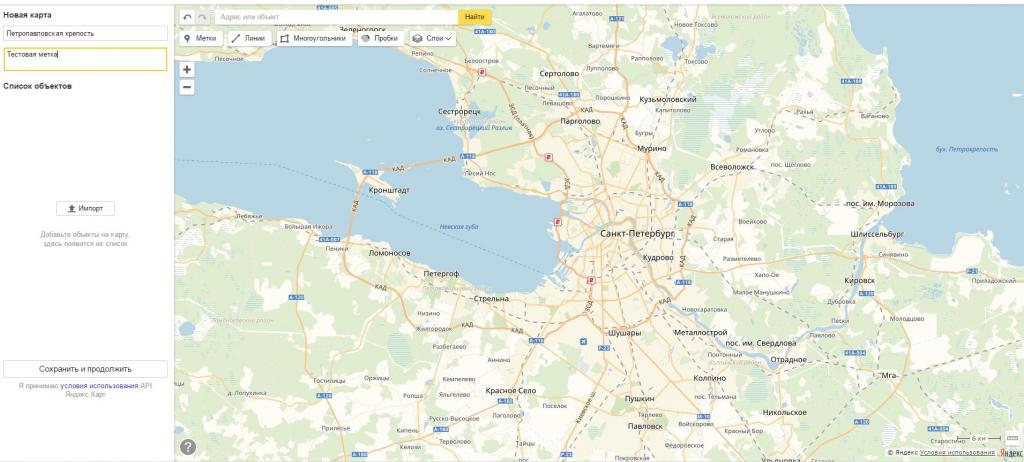
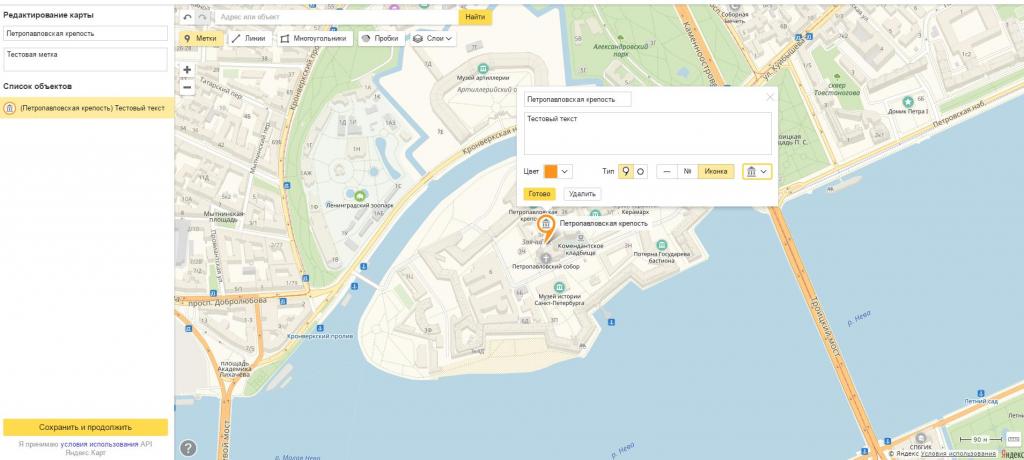
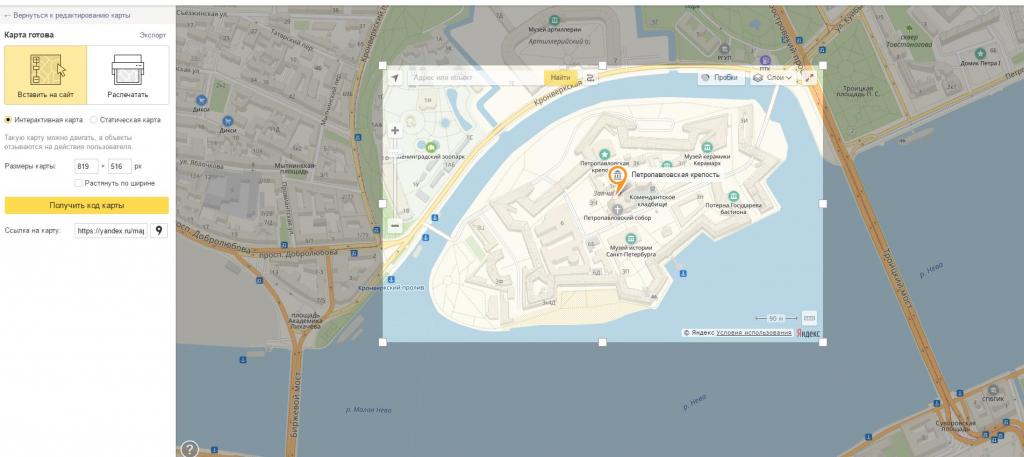
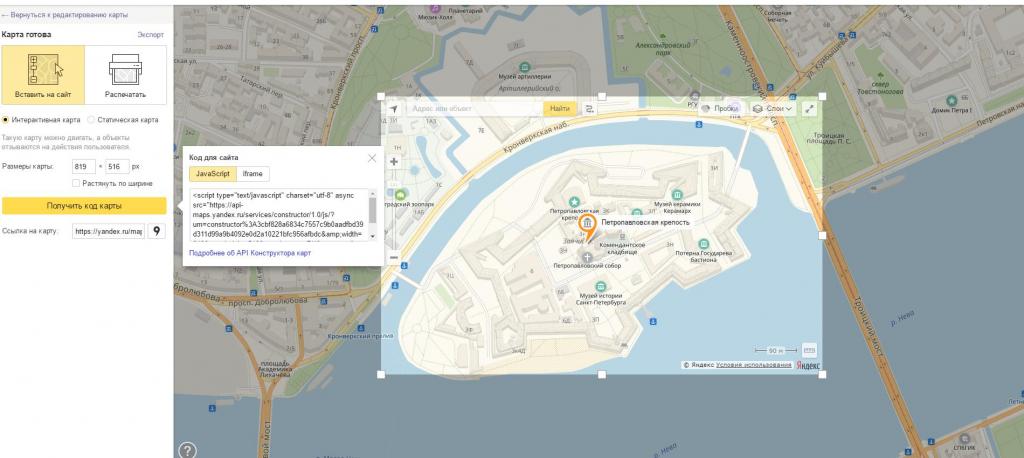



 при открытой форме задания значений параметров объекта — закрывает форму с сохранением параметров:
при открытой форме задания значений параметров объекта — закрывает форму с сохранением параметров: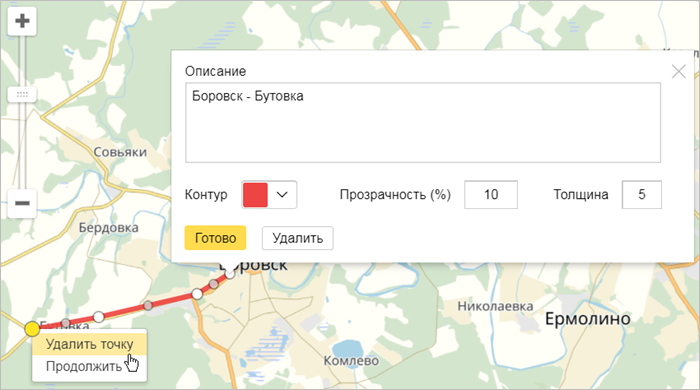



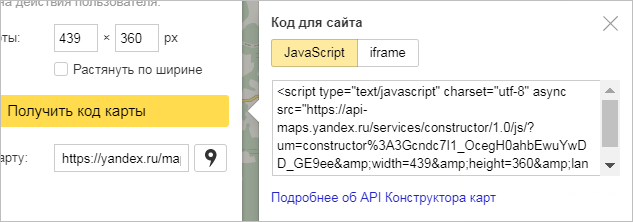
 .
.